怎么在win10VM虚拟机中安装Windows2008 R2系统
在使用win10VM虚拟机的时候,如果想要在虚拟机中安装Windows2008 R2系统的话,应如何操作呢?接下来就由小编来告诉大家。
具体如下:
1. 第一步,打开win10VM虚拟机,然后在虚拟机窗口中,点击创建新的虚拟机按钮。

2. 第二步,点击后将会弹出新建虚拟机向导窗口,在窗口中勾选典型选项,然后点击下一步按钮。
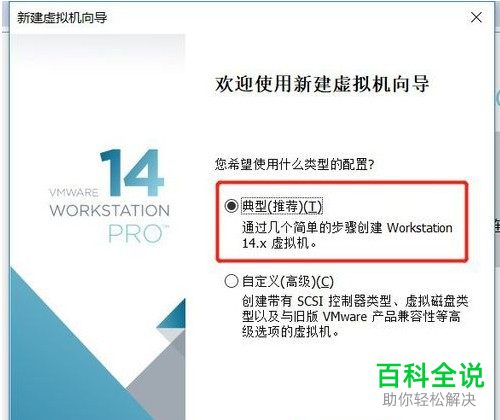
3. 第三步,在下一步骤界面中,点击勾选安装程序光盘映像文件(iso)选项,然后点击下方的浏览按钮,并在文件中找到并选中Windows server 2008 R2ISO文件,再点击下一步按钮。
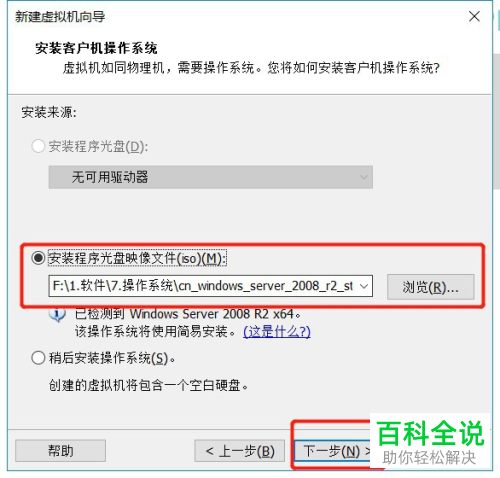
4. 第四步,在窗口中,输入win2008系统的产品密钥,如果没有产品密钥的话,可以先不填,等安装后再进行注册。将要安装的Windows 版本设置为Windows server 2008 R2 Datacenter,然后点击下一步按钮。
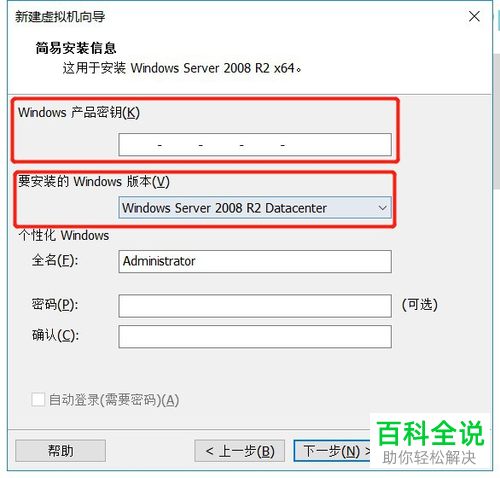
5.第五步,设置虚拟机的名称,然后点击浏览按钮,可以设置虚拟机文件的保存位置,设置完成后,点击下一步按钮。

6. 第六步,设置虚拟机的最大磁盘大小,然后勾选将虚拟磁盘存储为单个文件选项,再点击下一步按钮。

7. 第七步,点击自定义硬件按钮,然后勾选下方的创建后开启此虚拟机选项。
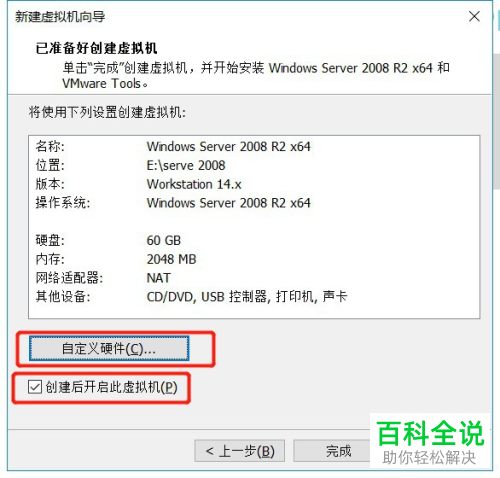
8. 第八步,在硬件设置页面下,选择内存的大小与网络连接的方式,然后点击关闭即可。


9. 第九步,点击完成按钮后,系统将自动创建磁盘,创建完成后等待虚拟机自动安装,直至安装完成即可。



以上就是小编为大家带来的在win10VM虚拟机中安装Windows2008R2系统的方法。
赞 (0)

